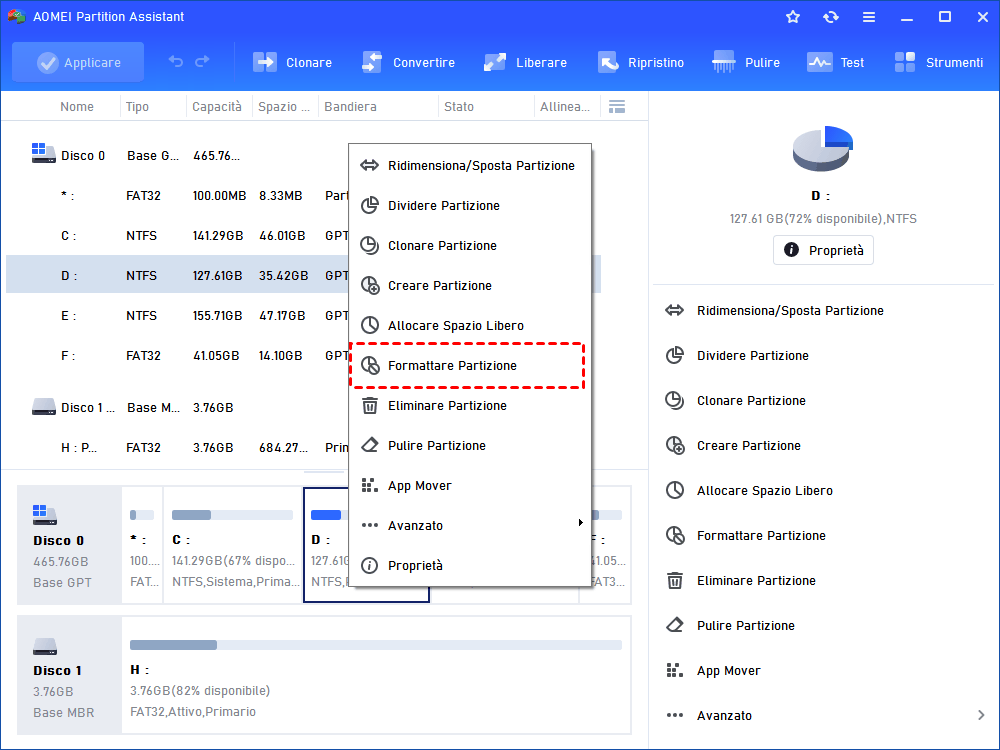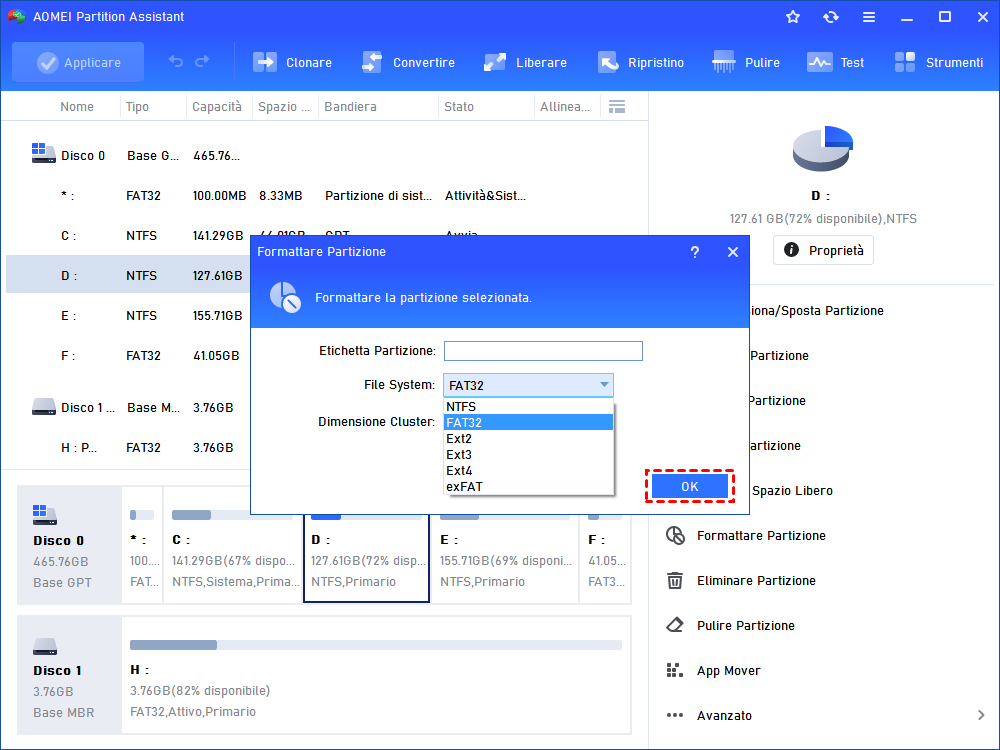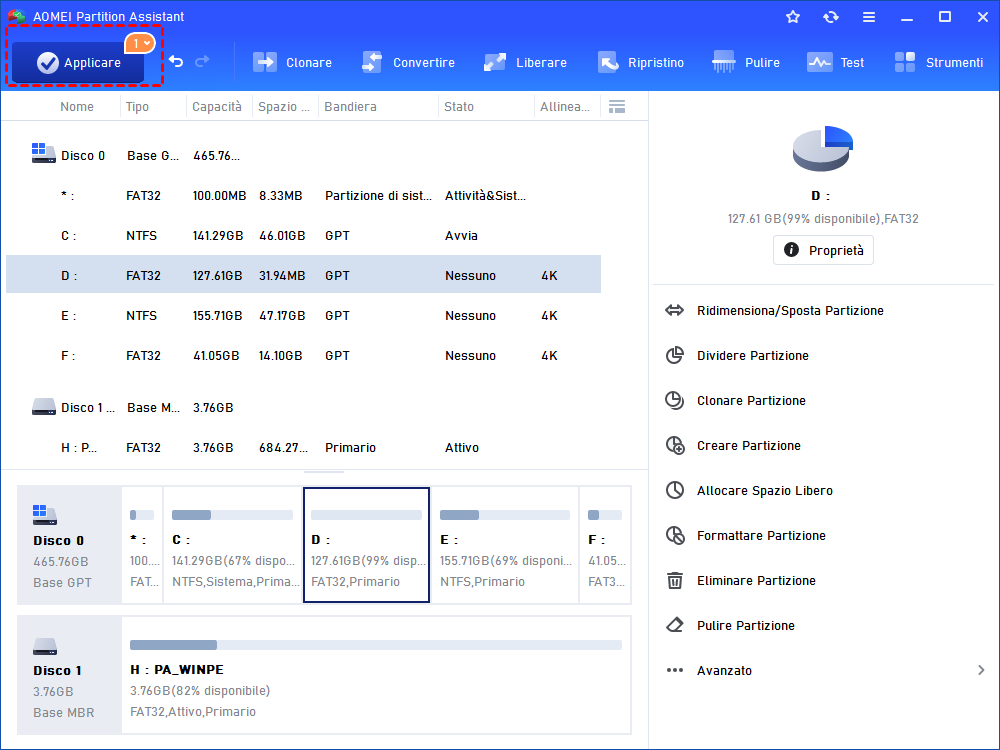[Risolto]: Impossibile Formattare Chiavetta USB Protetta da Scrittura
Impossibile formattare la chiavetta USB protetta da scrittura? Consultate questo articolo per conoscere l'introduzione della protezione da scrittura e imparare a formattare la penna USB protetta da scrittura in Windows 11/10/8/7.
Situazione: impossibile formattare chiavetta USB protetta da scrittura
Oggi, mentre stavo per formattare la mia chiavetta USB in Gestione disco, ho ricevuto un messaggio: "Il disco è protetto da scrittura". Ho provato diverse volte per formattare la USB protetta da scrittura ma non rieco, Perché? Qualcuno può dirmi cosa fare? Grazie in anticipo!
Molti utenti possono incontrare il problema della protezione da scrittura USB quando formattano un'unità USB. Dopo molti tentativi, non è ancora possibile rimuovere la protezione da scrittura dall'unità USB. Se incontri ancora questo problema, questo articolo sarebbe molto utile per te. Dimostra come risolvere il problema dell'impossibilità di formattare l'unità USB protetta da scrittura in Windows 10, 11 con diversi metodi.
Perché accade l’errore: "Il disco è protetto da scrittura" durante la formattazione della chiavetta USB
Prima di andare a scoprire come formattare una chiavetta USB protetta da scrittura, dobbiamo sapere le cause da cui causano l’errore della protezione da scrittura di chiavetta USB.
La protezione in scrittura delle schede SD o delle chiavette USB è una funzione utile per prevenire la perdita accidentale di dati (come l'eliminazione di file) e bloccare i file sospetti come i virus. Quando un'unità USB è protetta dalla scrittura, diventa di sola lettura. Tutti i tentativi relativi alle azioni di scrittura saranno impediti, come aggiungere o creare nuovi file, modificare i dati, eliminare i file, formattare l'unità USB, ecc. Inoltre, la protezione da scrittura USB garantisce che i dati non vengano sovrascritti o eliminati accidentalmente.
Come formattare la chiavetta USB protetta da scrittura in Windows 11/10/8/7 [Tre Metodi]
Impossibile formattare chiavetta usb protetta da scrittura? Qui ri introduce tre metodi per aiutati a risolvere questo problema in modo facile e veloce. Leggi i contrnuti di seguito e scegli uno più adatto a te.
Soluzione 1 Controllare l'interruttore fisico
Di solito questo è il motivo più frequente dell'errore del disco protetto da scrittura, la protezione hardware di un interruttore.
Estrarre l'unità USB protetta da scrittura per verificare se è presente o meno un interruttore di blocco; se è presente un interruttore di blocco fisico sul lato, è necessario far scorrere l'interruttore nell'area di sblocco. Quindi, è possibile formattare normalmente l'unità USB in Gestione disco.
Soluzione 2. Formattare la penna USB protetta da scrittura tramite Diskpart
Se non è presente un interruttore fisico sull'unità USB protetta da scrittura, è possibile utilizzare Diskpart per cancellare tutte le attribuzioni dei file di protezione da scrittura dall'unità USB e riformattarla nuovamente.
Suggerimento: poiché l'operazione di formattazione tramite CMD comporta la perdita di dati, è meglio eseguire in anticipo un backup dei dati importanti.
1. Premere "Windows + R", digitare "diskpart" e premere Invio per aprire il prompt dei comandi di Diskpart.
2. Quindi, inserire i seguenti comandi e premere "Invio" dopo ogni comando.
● list disk
● select disk n (qui "n" indice il numero dell'unità USB protetta da scrittura)
● attributes disk clear readonly
3. Dopo aver fatto, riformatti la chiavetta USB per vedere se funziona normalmente.
Soluzioni 3. Miglior programma per formattare chiavetta usb protetta da scrittura in modo sicuro
Se hai provato le due soluzioni precedenti e non riesci ancora a rimuovere la protezione da scrittura dell'unità USB. Allora, cosa si deve fare? Come si formatta un'unità USB protetta da scrittura?
Si consiglia di utilizzare AOMEI Partition Assistant Standard, uno strumento di formattazione della protezione da scrittura completamente gratuito. È possibile formattare facilmente la penna USB protetta da scrittura senza perdita di dati in Windows 11/10/8/7, Windows XP e Windows Vista. L'esempio seguente mostra i passaggi specifici per risolvere il problema dell'impossibilità di formattare l'unità USB protetta da scrittura.
Passo 1. Installare ed eseguire AOMEI Partition Assistant. Fare clic con il pulsante destro del mouse sull'unità USB protetta da scrittura e scegliere "Formattare Partizione".
Passo 2. Nella finestra pop-up, selezionare il file system desiderato e fare clic su "OK".
Passo 3. Successivamente, si tornerà all'interfaccia principale, visualizzare l'anteprima delle modifiche e fare clic su "Applicare" > "Procede" per completare le operazioni.
Come puoi vedere, non è difficile risolvere l'impossibilità di formattare l'unità USB protetta da scrittura con AOMEI Partition Assistant Standard. Se si desidera formattare l'unità USB protetta da scrittura in Windows Server, AOMEI Partition Assistant Server è adatto a te
Conclusione
Questo articolo ti illustra dettagliamente i metodi per formattare la chiavetta USB pretetta da USB con successo. Spero che può aiutarti veramente.
Per ulteriori funzioni avanzate: recupero di partizioni perse, allocazione di spazio libero da una partizione all'altra, spostamento di programmi e cartelle, conversione di MBR in GPT per Windows 11, si prega di aggiornare ad AOMEI Partition Assistant Professional.